UDN
Search public documentation:
LayersBrowserReferenceJP
English Translation
中国翻译
한국어
Interested in the Unreal Engine?
Visit the Unreal Technology site.
Looking for jobs and company info?
Check out the Epic games site.
Questions about support via UDN?
Contact the UDN Staff
中国翻译
한국어
Interested in the Unreal Engine?
Visit the Unreal Technology site.
Looking for jobs and company info?
Check out the Epic games site.
Questions about support via UDN?
Contact the UDN Staff
UE3 ホーム > 「Unreal」エディタとツール > レイヤーブラウザのリファレンス
レイヤーブラウザのリファレンス
概要
レイヤーブラウザを開く
レイヤーブラウザのインターフェース
レイヤーブラウザは、次の 3 つの主要部分から構成されています。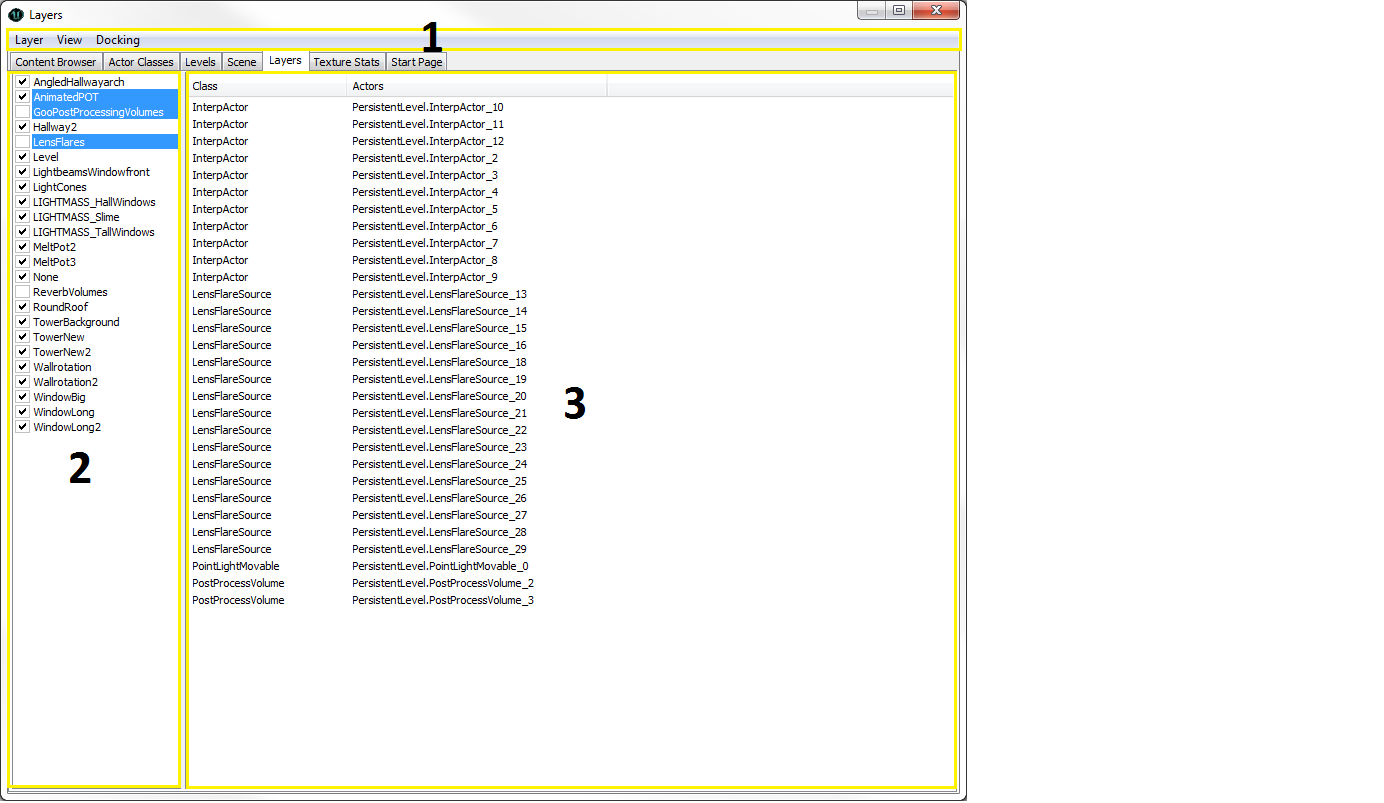
メニュー バー
レイヤー
- New... (新規) - 新規レイヤーを作成します。
- Rename... (名前の変更) - 現在選択されているレイヤーの名前を変更します。
- Delete... (削除) - 現在選択されているレイヤーをレイヤーリストから削除します。
- Add Selected Actors to Layer (選択されたアクタをレイヤーに追加) - 選択されたアクタを現在選択されているレイヤーに追加します。
- Delete Selected Actors from Layer (選択されたアクタをレイヤーから削除) - 選択されたアクタを現在選択されているレイヤーから削除します。
- Select Actors (アクタの選択) - 現在のレイヤーからアクタを選択します。
- Deselect Actors (アクタの選択解除) - 現在のレイヤーにおいてアクタの選択を解除します。
- Make All Layers Visible (全レイヤーを表示) - すべてのレイヤーを表示します。
ビュー
- Refresh (リフレッシュ) - レイヤーリストをリフレッシュします。
ドッキング
- Docked (ドッキング化) - このオプションによって、現在浮遊しているブラウザをメインのブラウザウィンドウにドッキングします。現在のブラウザがドッキングされると、このオプションにチェックが入ります。
- Floating (浮遊) - このオプションによって、ドッキングしているブラウザをメインブラウザから切り離し、独自のウィンドウをもつ浮遊ブラウザにします。現在のブラウザが floating になった場合は、このオプションにチェックが入ります。
- Clone Browser (ブラウザのクローン化) - このオプションによって、現在のブラウザの複製を作ります。
- Remove Browser (ブラウザーの削除) - このオプションは、現在のブラウザを移動すなわち削除します。このオプションは、クローン化されたブラウザウィンドウ上でのみ有効です。
レイヤーリスト
まず、レベルに追加したものはすべて、デフォルトの None (なし) レイヤーに置かれます。アクタをさらに追加し、さらにレイヤーを作成すると、それらがリストの中に表示されます。 各レイヤーのとなりにはチェックボックスがあります。これにチェックが入ると、そのレイヤー内にあるアクタが表示されます。そうでない場合は、表示されません。 複数のレイヤーを選択するには、複数のレイヤーを Ctrl + クリックするか、Shift + クリックします。なお、アクタを複製すると、新たにできたアクタは、その親アクタがあったレイヤーにとどまります。したがって、アクタは、作成すると同時にレイヤーに配置すべきです。こうすることによって、レイヤーブラウザがもう少し設定しやすくなります。アクタリスト
アクタリストに表示されているアクタは、レイヤーのリストで選択されているありとあらゆるレイヤーに含まれている全アクタです。レイヤーリスト内で新たなレイヤーが選択された場合は、いつでも、そのレイヤー (複数も) 内に含まれているアクタのすべてがアクタリストに入れられます。アクタリストは、アクタのクラスまたはアクタ名によってソートすることができます。リスト内でアクタをダブルクリックすると、ビューポート内でそれが選択されることになり、編集できるようになります。新たなレイヤーを作成する
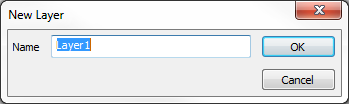 ウインドウが表示されるので、そこにレイヤーの名前を入力します。これで、このレイヤーに置かれたアクタは、2 つのレイヤーに属すことになりました。1 つは、今作成したばかりのレイヤーで、もう 1 つはデフォルトの None レイヤーです。
ウインドウが表示されるので、そこにレイヤーの名前を入力します。これで、このレイヤーに置かれたアクタは、2 つのレイヤーに属すことになりました。1 つは、今作成したばかりのレイヤーで、もう 1 つはデフォルトの None レイヤーです。
